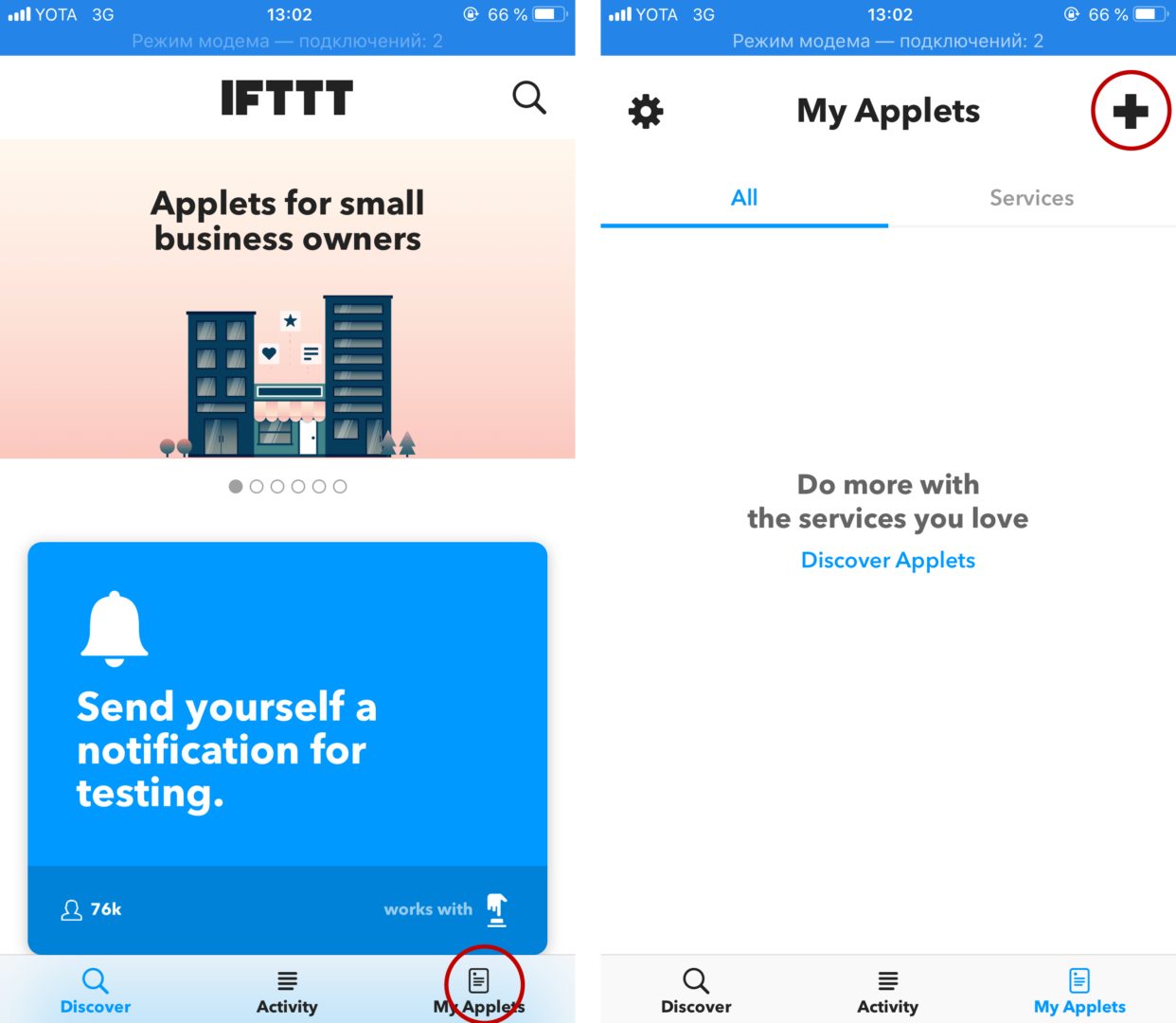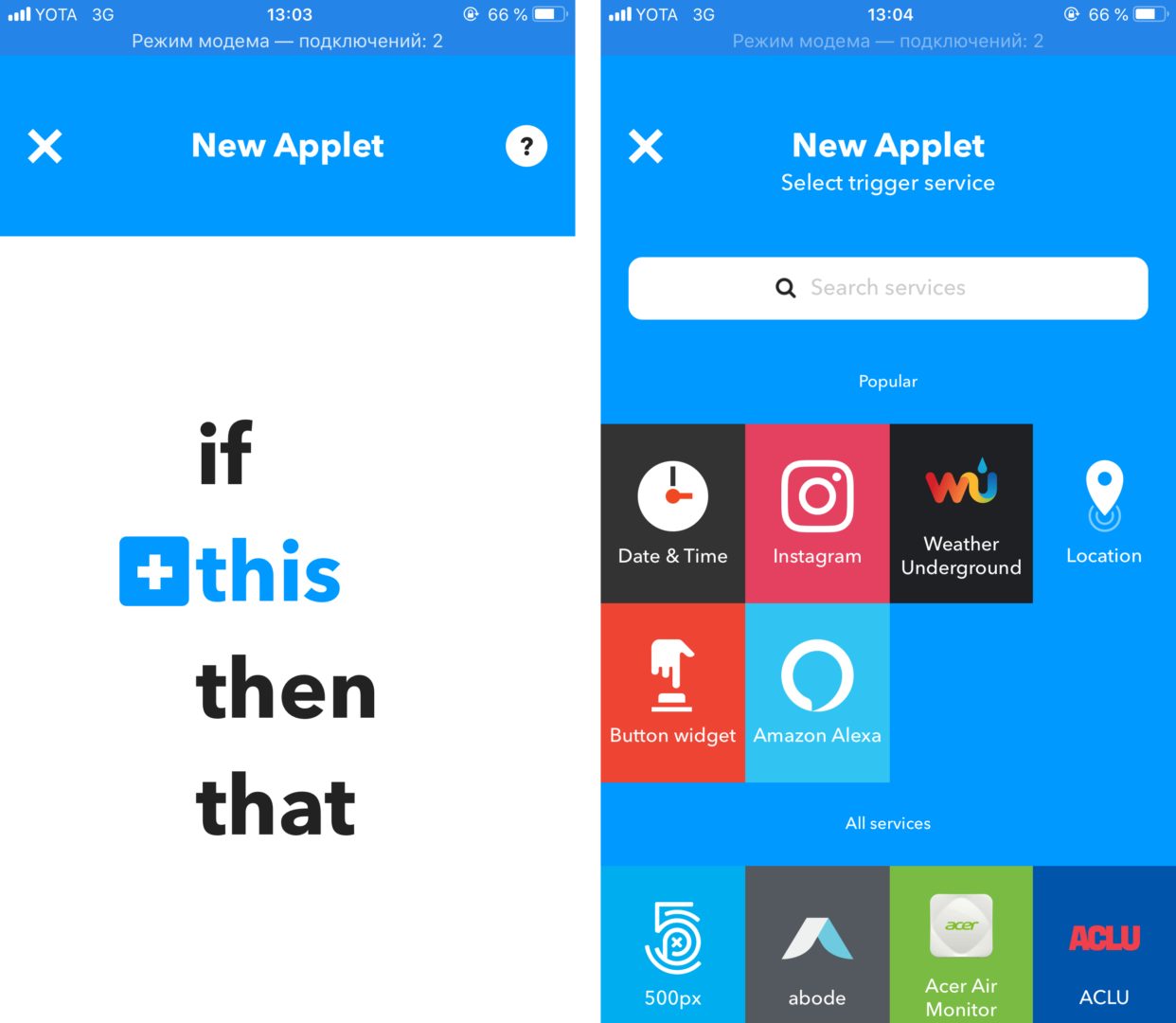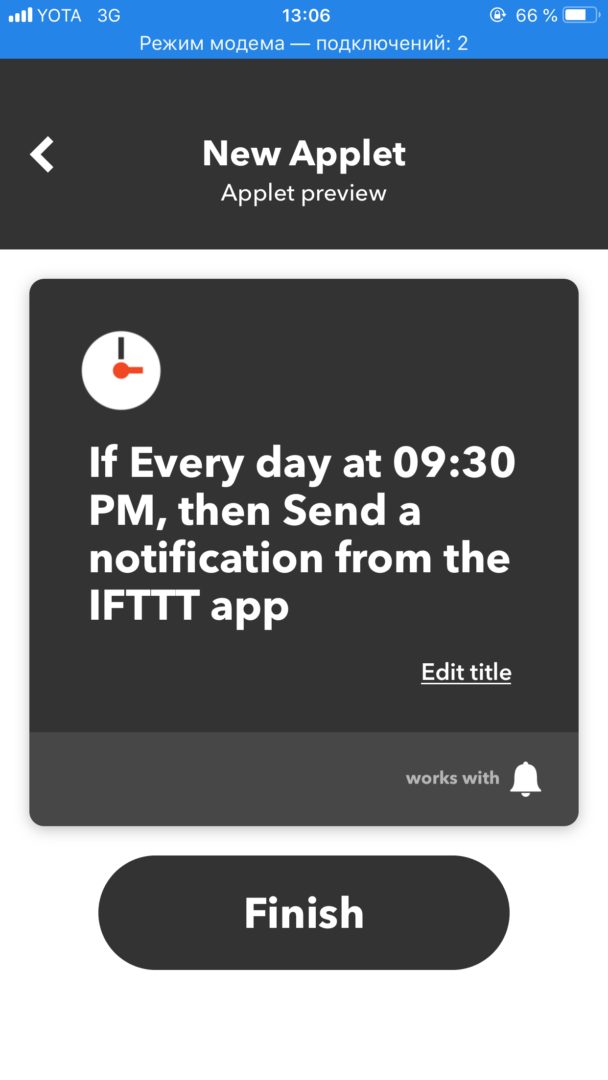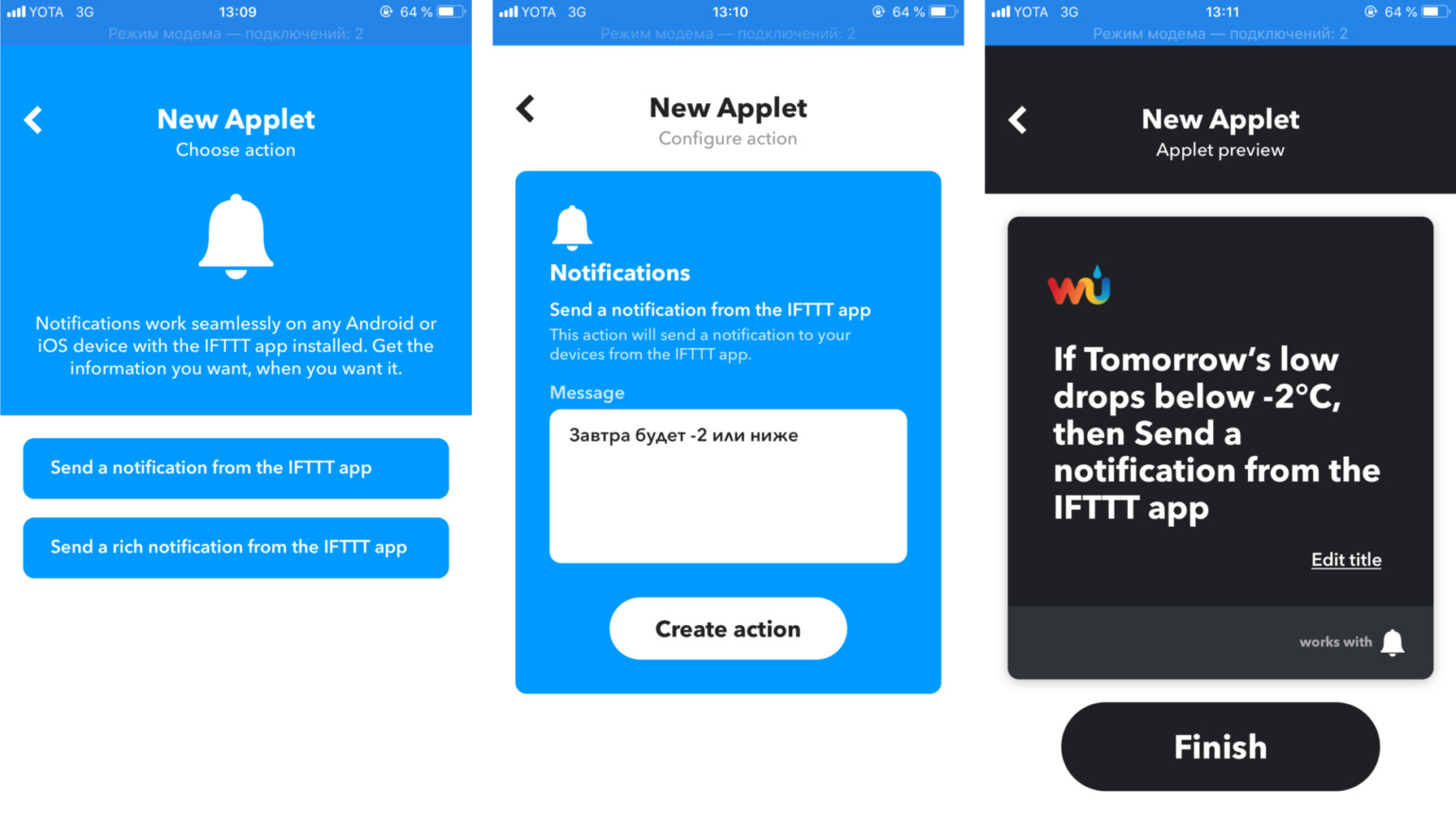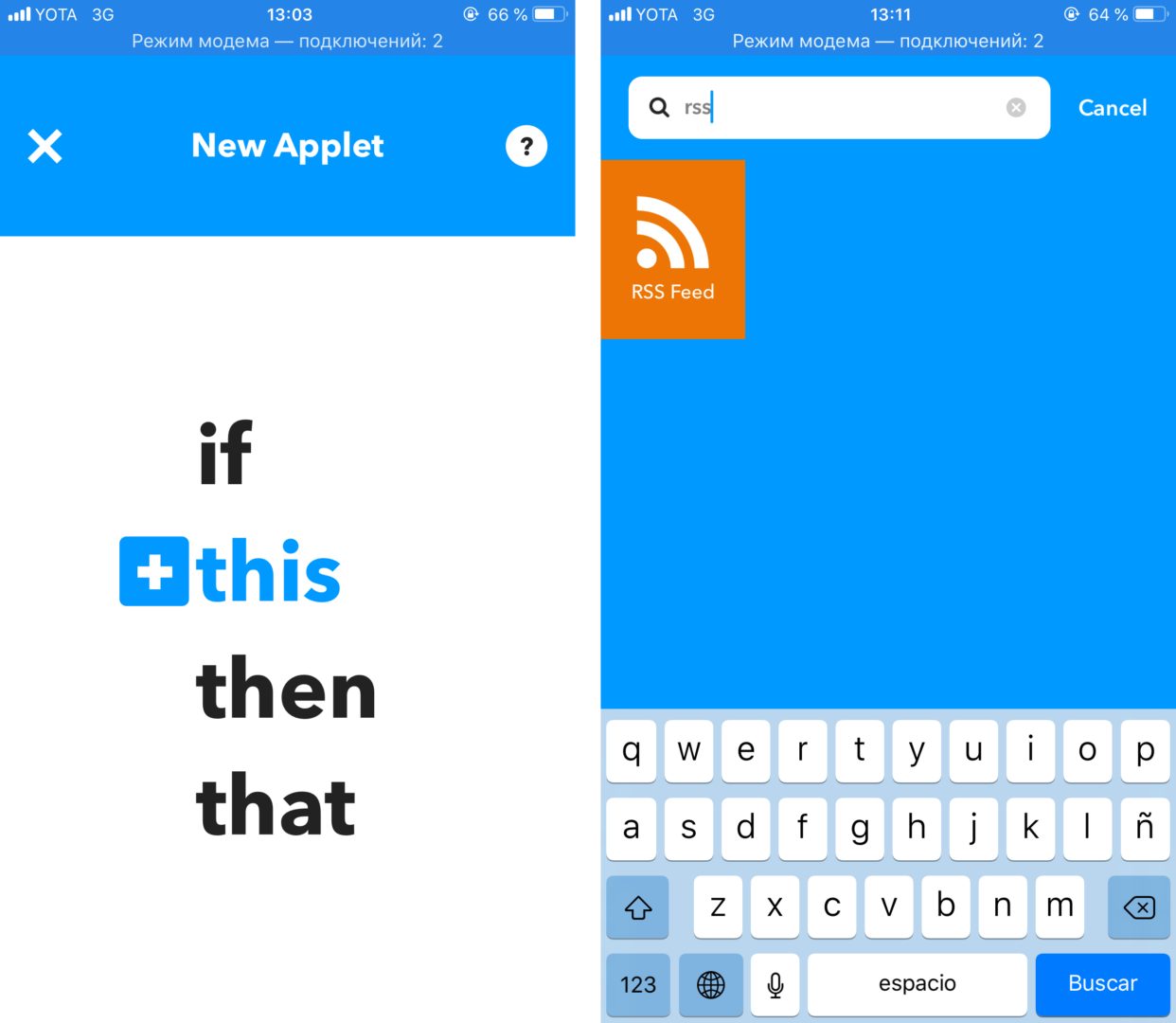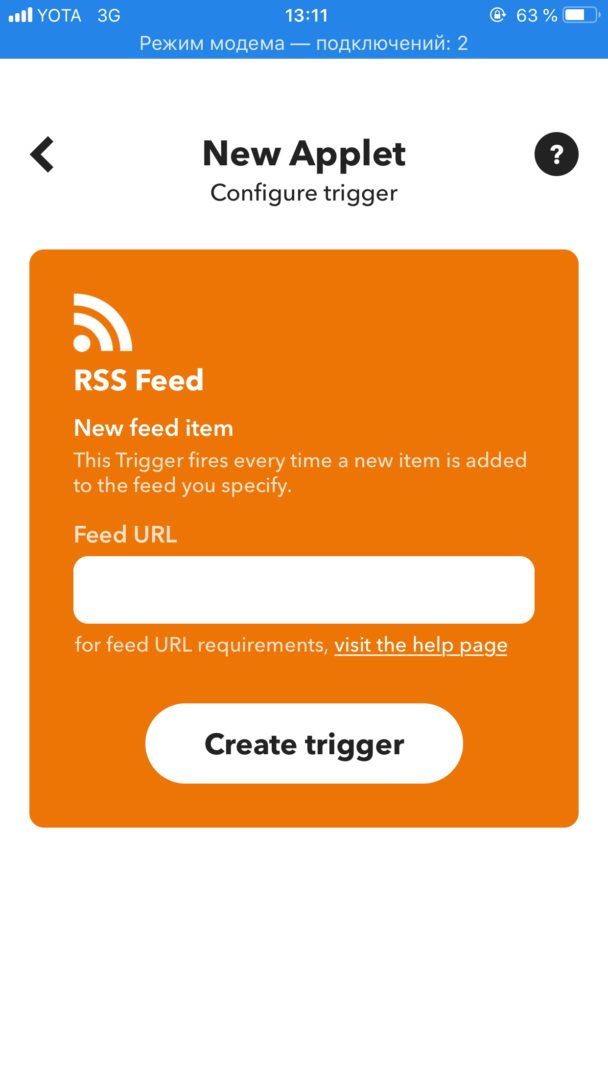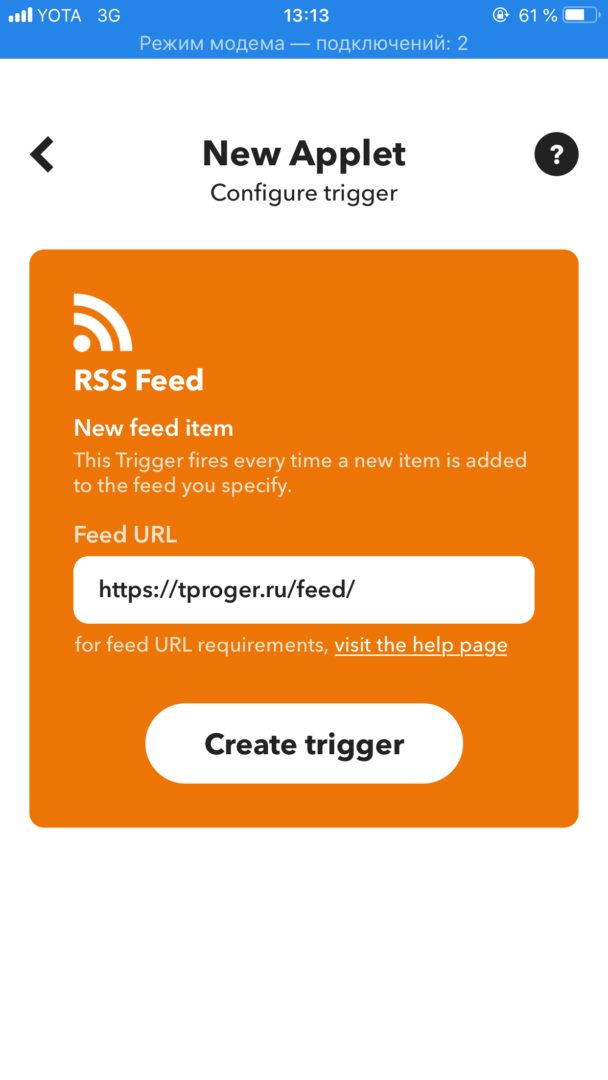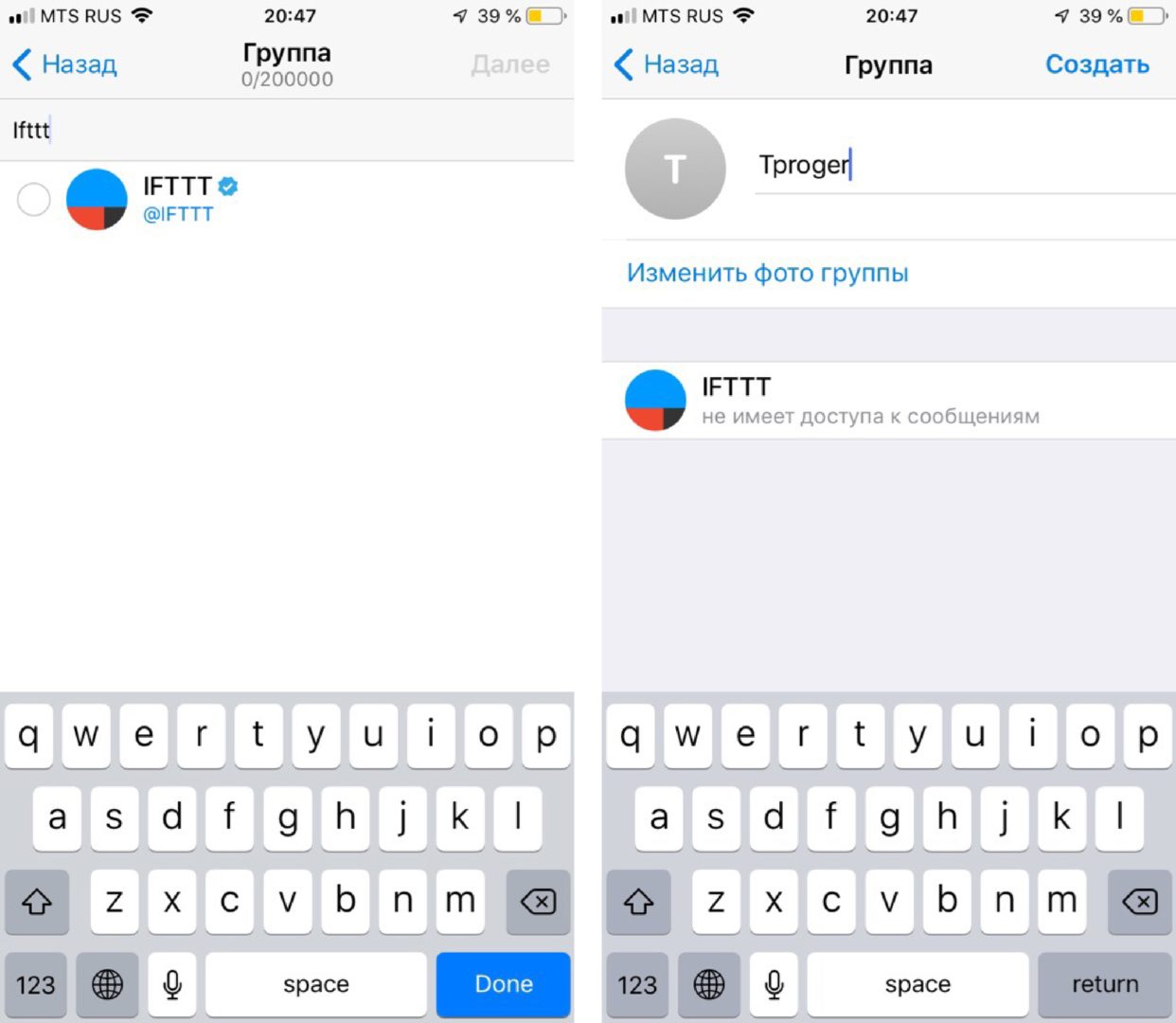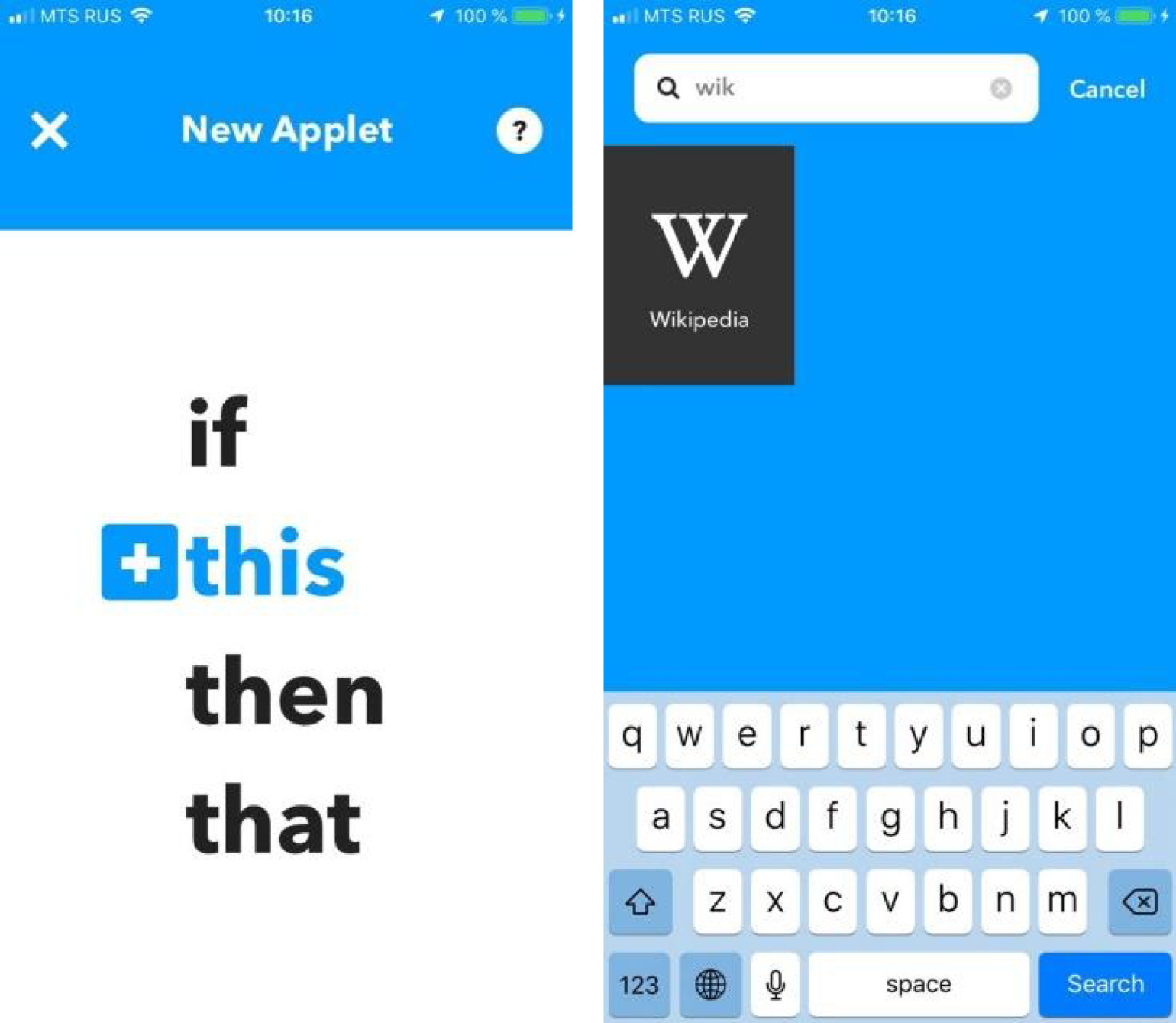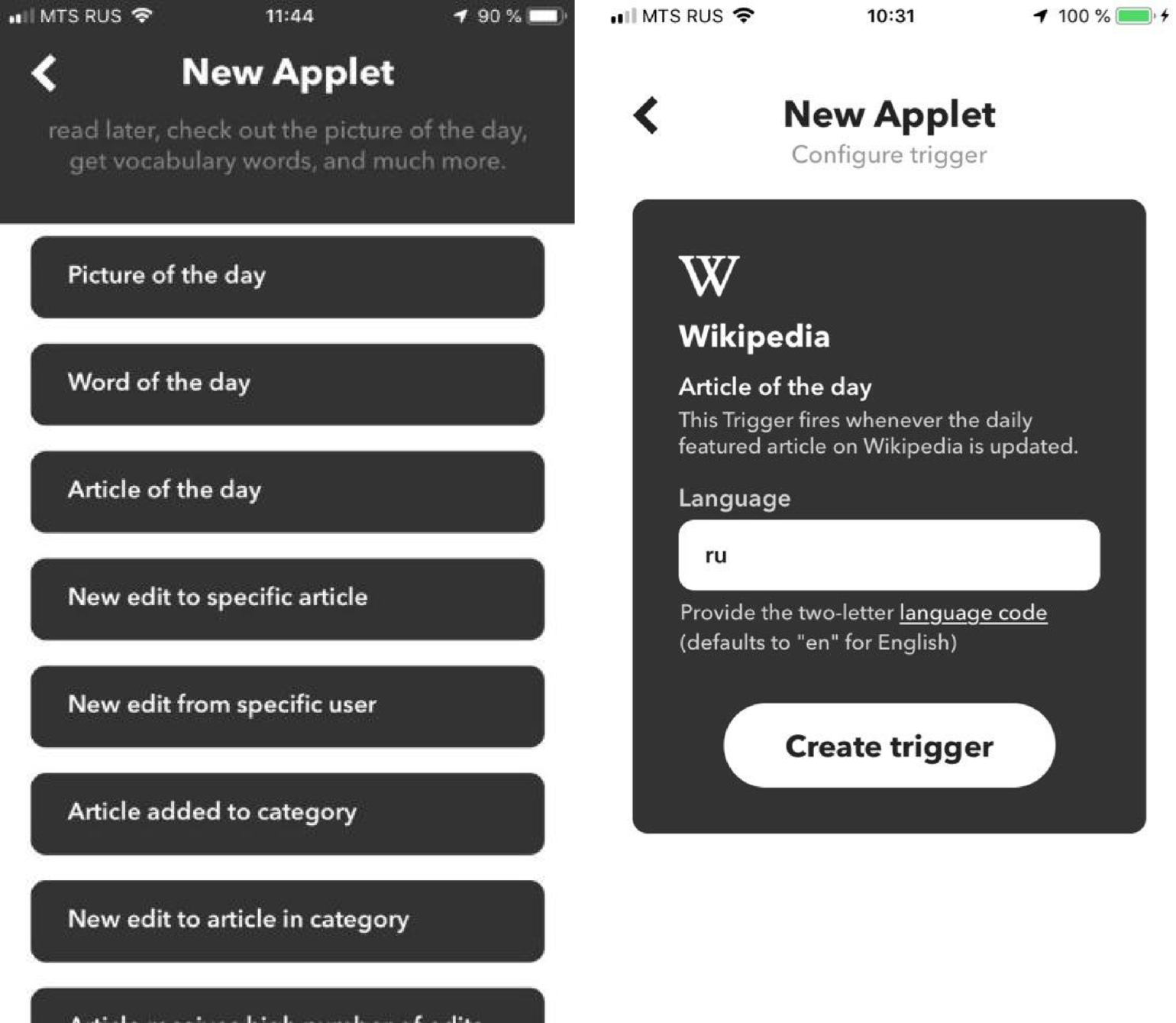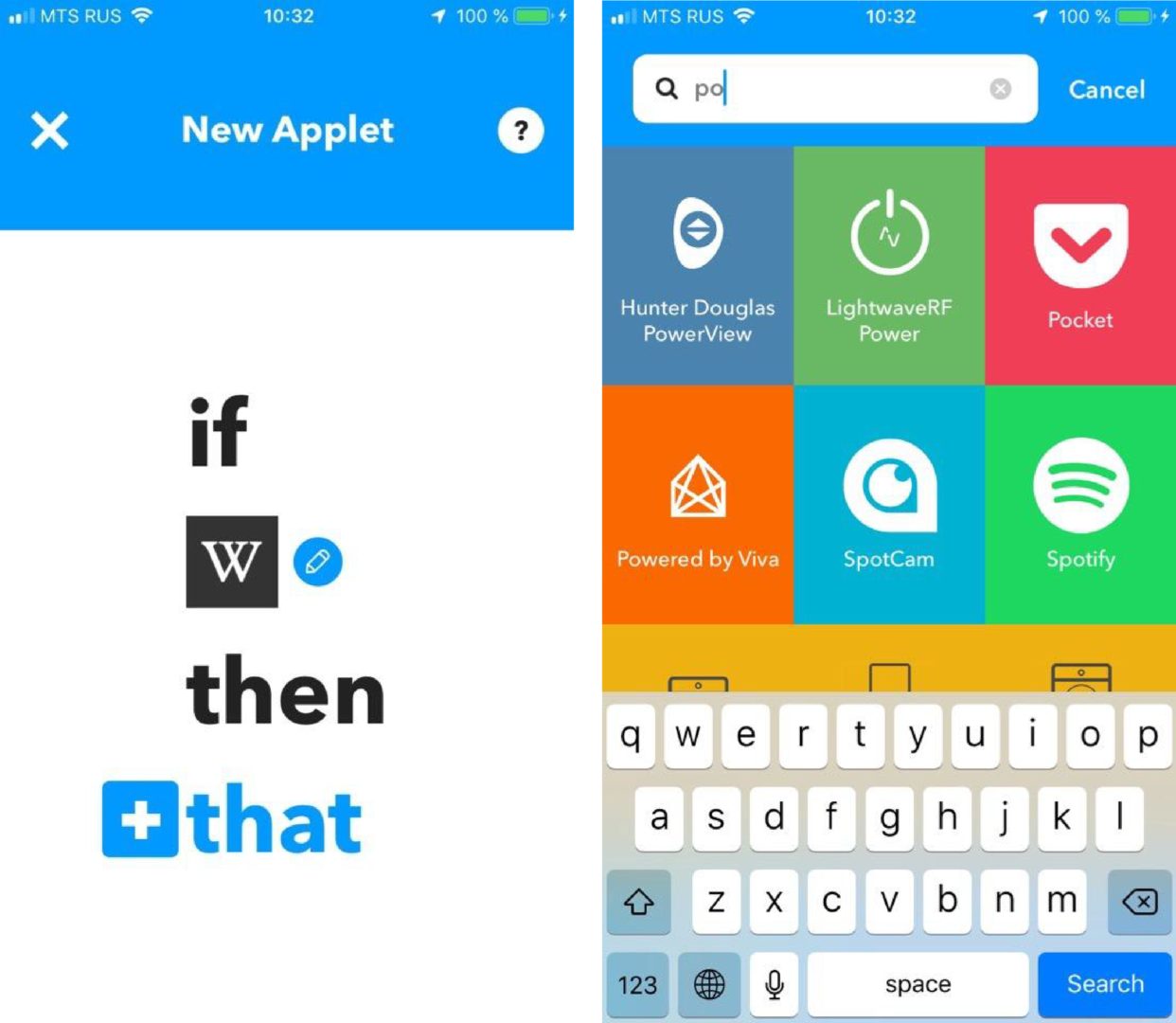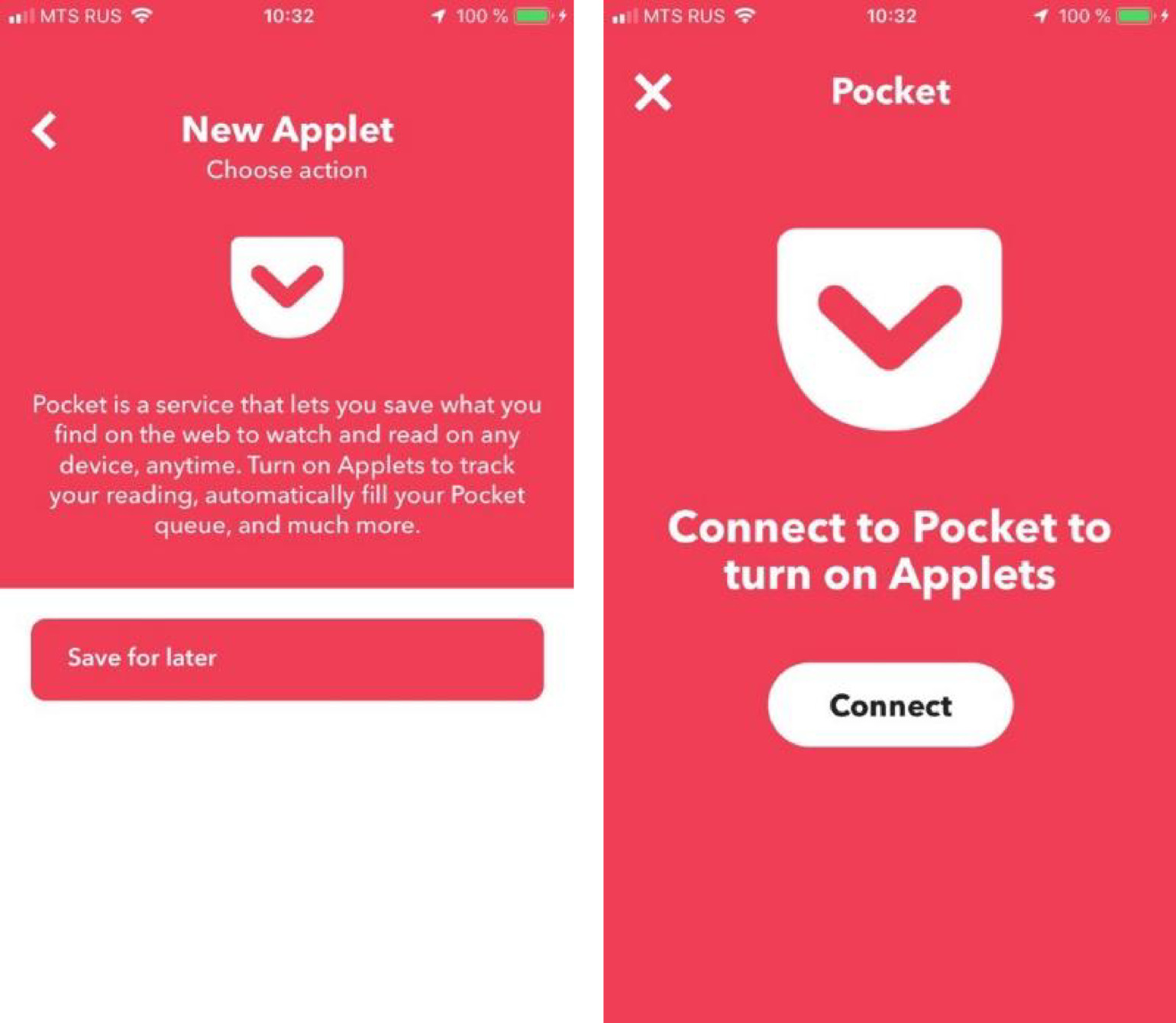IFTTT — бесплатный сервис для автоматизации рутинных задач
Сервис IFTTT появился 10 декабря 2010 года. Название сервиса «If This Then That» отражает всю его суть и означает «если это, тогда то». Его идея в том, чтобы объединить приложения на своём устройстве определёнными правилами, которые сильно упростят вам жизнь.
Созданное вами правило будет иметь две части — «триггер» и «действие». «Триггер» — это конкретное условие, при котором должно выполняться опредёленное «действие». Проще говоря, заданное вами событие или действие даёт команду другому действию случиться.
Кроме создания собственных правил, вы можете использовать стандартные рецепты. Также доступны правила, созданные другими пользователями, которыми вы можете воспользоваться, оставив их в исходном виде или изменив под себя.
Более 400 приложений работают вместе в IFTTT, включая Twitter, Telegram, Google Drive, Twitch, Weather Underground, Instagram, Gmail, электронную почту, и устройства типа Amazon Alexa, Google Home, Nest, Philips Hue и другие. IFTTT можно пользоваться через веб-версию и с помощью мобильного приложения для Android или iOS.
Сервис позволяет интегрировать взаимодействие этих приложений для различных задач — от автоматического включения Wi-Fi на вашем телефоне, когда вы пришли домой и до получения уведомлений о приближающемся дожде.
IFTTT работает с большим количеством сервисов, но у него нет локализации на русском языке, поэтому о нём мало кто знает в России.
Создадим несколько простых правил
Ежедневное напоминание о медитации
После регистрации в сервисе (или же из мобильного приложения) заходим в раздел My Applets, жмём на кнопку «+» в правом верхнем углу для создания нового правила.
Нажимаем на кнопку this, нам открывается список приложений для взаимодействия. Выбираем сервис Date&Time. Сейчас мы создаём триггер.
Выбираем Every day at и устанавливаем нужное время. Подтверждаем триггер кнопкой Create trigger.
Теперь установим действие. Нажимаем на that, в открывшемся списке находим Notifications.
Выбираем вид уведомления и текст напоминания.
Проверяем готовое правило и нажимаем Finish.
Уведомление о плохой погоде
Создаём апплет. Нажимаем this, выбираем приложение Weather Underground.
Нажимаем Tomorrow’s low drops below для уведомления о слишком низкой температуре. Устанавливаем нужную температуру, единицы измерения и местоположение.
Для действия в списке приложений находим Notifications.
Выбираем вид уведомления, пишем текст напоминания, проверяем готовый апплет, жмём Finish.
RSS-лента в Telegram
Нажимаем this, в списке находим RSS.
В открывшемся окне нужно ввести ссылку RSS сайта.
Как это сделать? Открываем нужный нам сайт и прокручиваем в самый низ, нажимаем на иконку RSS, копируем ссылку.
Вставляем ссылку, подтверждаем триггер.
В разделе that находим Telegram и выбираем Send message.
В графе Target chat можно оставить чат по умолчанию, но можно и создать отдельный. Для того чтобы бот IFTTT мог присылать вам сообщения в отдельный чат, ему нужно дать разрешение.
Создаём чат, добавляем в собеседники IFTTT-бота.
В общем чате с IFTTT-ботом даём команду connect_group или connect_channel, которая есть в сообщении об авторизации.
Нажимаем Choose a Group и выбираем наш чат.
В приложении IFTTT выбираем наш чат
Важно: В поле Message text ничего не меняем, иначе сообщения будут приходить пустыми.
Подтверждаем действие, проверяем готовое правило, жмём Finish.
Сохранение популярной статьи из Wikipedia в Pocket
Создаём новый апплет. Нажимаем this, в списке сервисов выбираем Wikipedia.
В открывшемся окне выбираем Article of the day, далее язык статей.
Нажимаем that и находим в списке Pocket.
Выбираем Save for later, в следующем окне — Connect для авторизации аккаунта.
Подтверждаем все настройки, проверяем готовое правило, нажимаем Finish.
IFTTT сохраняет все созданные и активированные вами правила, поэтому вы можете активировать их на любом устройстве, где установлено приложение.
Кроме описанных в статье примеров сервис позволяет присылать уведомления из календаря Google в Telegram, отправлять на почту популярные посты из Reddit и многое другое. В комментариях делитесь вашими находками по автоматизации.